Guide d’utilisation de Keynote pour l’iPhone
- Bienvenue
- Nouveautés de Keynote 14.0
-
- Introduction à Keynote
- Introduction aux images, aux graphiques et à d’autres objets
- Créer une présentation
- Choisir comment parcourir la présentation
- Ouvrir une présentation
- Enregistrer une présentation et lui attribuer un nom
- Rechercher une présentation
- Imprimer une présentation
- Copier du texte et des objets entre des apps
- Gestes de base sur l’écran tactile
- Créer une présentation à l’aide de VoiceOver
-
- Ajouter ou supprimer des diapositives
- Modifier la taille de la diapositive
- Modifier l’arrière-plan d’une diapositive
- Ajouter une bordure autour d’une diapositive
- Afficher ou masquer les paramètres fictifs de texte
- Afficher ou masquer les numéros de diapositives
- Appliquer une disposition de diapositive
- Ajouter et modifier des dispositions de diapositive
- Modifier un thème
-
- Modifier la transparence d’un objet
- Ajouter un remplissage coloré ou une image à des formes et des zones de texte
- Ajouter une bordure à un objet
- Ajouter une légende ou un titre
- Ajouter un reflet ou une ombre
- Utiliser des styles d’objets
- Redimensionner, faire pivoter et retourner des objets
- Ajouter des liens pour rendre la présentation interactive
-
- Faire une présentation sur votre iPhone
- Diffuser une présentation sur un écran séparé
- Diffuser une présentation sur iPhone par Internet
- Utiliser une télécommande
- Activer la lecture automatique d’une présentation
- Lire un diaporama avec plusieurs présentateurs
- Ajouter et afficher des notes du présentateur
- Tester la présentation sur votre appareil
- Lire une présentation enregistrée
-
- Envoyer une présentation
- Introduction à la collaboration
- Inviter d’autres personnes à collaborer
- Collaborer sur une présentation partagée
- Suivez l’activité la plus récente dans une présentation partagée
- Modifier les réglages d’une présentation partagée
- Arrêter de partager une présentation
- Dossiers partagés et collaboration
- Utiliser Box pour collaborer
- Créer un GIF animé
- Publier votre présentation dans un blogue
- Copyright
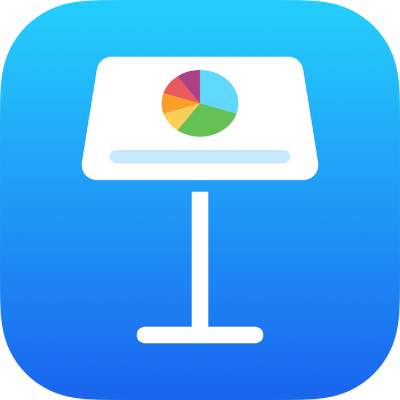
Redimensionner des rangées et des colonnes dans Keynote sur iPhone
Vous pouvez modifier la largeur des colonnes sélectionnées et la hauteur des rangées sélectionnées dans un tableau. Vous pouvez également redimensionner toutes les rangées et toutes les colonnes en même temps.
Remarque : Vous ne pouvez pas modifier la largeur ou la hauteur de cellules individuelles.
Redimensionner des rangées et des colonnes
Touchez le tableau.
Procédez d’une des façons suivantes :
Redimensionner une rangée ou une colonne : Touchez le numéro ou la lettre correspondant à la rangée ou à la colonne, puis faites glisser
 pour modifier les dimensions.
pour modifier les dimensions.Redimensionner toutes les rangées ou colonnes : Touchez
 dans le coin supérieur gauche, puis faites glisser un point bleu en bas du tableau pour redimensionner les rangées. Faites glisser le point de la bordure droite du tableau pour redimensionner les colonnes. Faites glisser le point du coin inférieur droit pour redimensionner les rangées et les colonnes.
dans le coin supérieur gauche, puis faites glisser un point bleu en bas du tableau pour redimensionner les rangées. Faites glisser le point de la bordure droite du tableau pour redimensionner les colonnes. Faites glisser le point du coin inférieur droit pour redimensionner les rangées et les colonnes.
Remarque : Si le contenu de la cellule est trop volumineux après que vous ayez redimensionné une rangée ou une colonne, touchez le tableau, touchez le numéro de rangée ou la lettre de la colonne, puis touchez Adapter.